利用EXCEL进行T检验分析
利用EXCEL进行T检验分析

利用EXCEL进行T检验分析T检验是统计学中常用的一种假设检验方法,用于比较两个样本均值是否具有显著差异。
在Excel中可以使用内置的函数进行T检验分析。
下面是一个详细的步骤,来演示如何利用Excel进行T检验分析。
步骤一:准备数据首先需要准备两个样本的数据。
假设有两组学生,每组分别考了一次试,我们想要比较两次考试的平均成绩是否有显著差异。
以下是一个假设数据集示例:组1(第一次考试):85,90,92,88,95组2(第二次考试):82,88,91,80,90步骤二:打开Excel并插入数据打开Excel并创建一个新的工作表。
将上述数据依次输入到两列中。
在本例中,我们将第一组的数据输入到A列,第二组的数据输入到B列。
步骤三:计算样本均值和标准差在Excel中可以使用AVERAGE函数计算均值,使用STDEV.S函数计算标准差。
在C列中输入以下公式并拖动下拉,即可计算出各组的均值和标准差。
组1均值:=AVERAGE(A1:A5)组2均值:=AVERAGE(B1:B5)组1标准差:=STDEV.S(A1:A5)组2标准差:=STDEV.S(B1:B5)步骤四:计算T值在Excel中可以使用T.TEST函数计算T值。
在D1单元格中输入以下公式:=T.TEST(A1:A5,B1:B5,2,1)其中,A1:A5为第一组数据范围,B1:B5为第二组数据范围,2表示两个样本不具有相等的方差,1表示双尾检验。
执行公式后,D1单元格将显示出计算得到的T值。
步骤五:解读结果根据计算结果,可以得出判断性结论。
T.TEST函数的结果是根据显著性水平(alpha)来判断的,通常我们使用alpha=0.05或0.01的显著性水平。
如果计算得到的P值小于alpha,就拒绝原假设,说明两组样本均值存在显著性差异;如果P值大于等于alpha,就接受原假设,说明两组样本均值无显著性差异。
以上就是在Excel中利用T.TEST函数进行T检验分析的步骤。
Excel中单样本(样本与总体)t检验
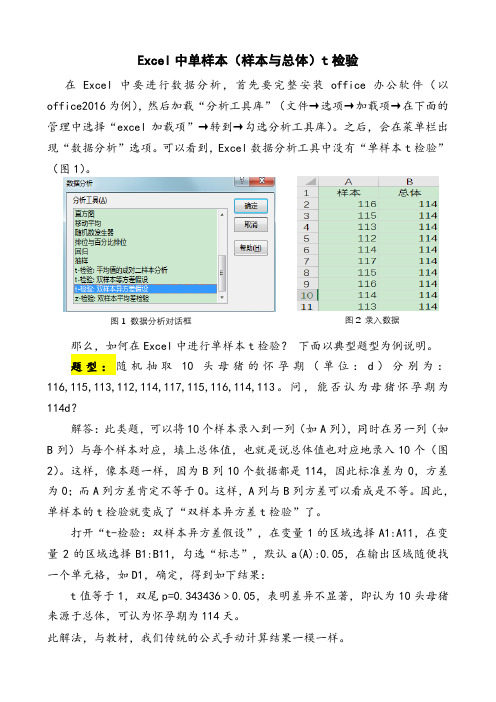
Excel中单样本(样本与总体)t检验
在Excel中要进行数据分析,首先要完整安装office办公软件(以office2016为例),然后加载“分析工具库”(文件→选项→加载项→在下面的管理中选择“excel加载项”→转到→勾选分析工具库)。
之后,会在菜单栏出现“数据分析”选项。
可以看到,Excel数据分析工具中没有“单样本t检验”(图1)。
图1 数据分析对话框图2 录入数据那么,如何在Excel中进行单样本t检验?下面以典型题型为例说明。
题型:随机抽取10头母猪的怀孕期(单位:d)分别为:116,115,113,112,114,117,115,116,114,113。
问,能否认为母猪怀孕期为114d?
解答:此类题,可以将10个样本录入到一列(如A列),同时在另一列(如B列)与每个样本对应,填上总体值,也就是说总体值也对应地录入10个(图2)。
这样,像本题一样,因为B列10个数据都是114,因此标准差为0,方差为0;而A列方差肯定不等于0。
这样,A列与B列方差可以看成是不等。
因此,单样本的t检验就变成了“双样本异方差t检验”了。
打开“t-检验:双样本异方差假设”,在变量1的区域选择A1:A11,在变量2的区域选择B1:B11,勾选“标志”,默认a(A):0.05,在输出区域随便找一个单元格,如D1,确定,得到如下结果:
t值等于1,双尾p=0.343436﹥0.05,表明差异不显著,即认为10头母猪来源于总体,可认为怀孕期为114天。
此解法,与教材,我们传统的公式手动计算结果一模一样。
图3 计算结果。
Excel 进行T检验的方法总结

利用Excel做t检验的经验总结在进行分析之前,首先需要安装Excel数据分析模块1、点击“文件”——“更多”——“选项”2、打开选项对话框,然后选择“加载项”——“转到”3、选择“分析工具库”和分析工具库-VBA,点击确定,即开始加载。
4、然后即可在excel “数据”选项卡中看到,“数据分析”。
点击数据分析即可看到t 检验的相关选项。
现在即可以开始进行T 检验在统计学中,t 检验是非常活跃的一类假设检方法。
实际应用时,应弄清各种检验方法的用途、适用条件和注意事项。
t 检验有以下几种: 单样本t 检验 成对样本t 检验独立样本t 检验,其中包含(双样本等方差假设,双样本异方差假设) 以及大量样本(样本量大于30)的z-检验。
如图:1. 单样本t 检验单样本均数比较的t 检验(one sample t -test)即已知样本均数 (代表未知总体均数μ)与已知总体均数 μ0 (一般为理论值、标准值或经过大量观察所得稳定X值等)的比较。
检验目的是样本均数 所代表的未知总体均数μ 与已知总体均数μ0是否有差别。
叶片硼含量数据如图1所示,试求硼含量是否显著低于标准含量11ug/g 。
将标准含量做也看作为一个变量,输入6个11,其方差为0,显然硼含量这个变量的方差不为0,因此选择t 检验(异方差假设性检验)如图1、2所示。
分别将两个变量的数据分别选入变量1和变量2。
如下图所示。
显著性水平设置α设置为0.05如下图所示。
X点击确定,输出结果如下图所示。
p(T<t)双尾数值为0.045,小于0.05,因此认为叶片硼含量显著低于硼标准含量。
2、独立样本t 检验(Independent Samples T Test)适用于完全随机设计两样本均数的比较。
两组完全随机设计是将受试对象完全随机分配到两个不同处理组。
当两样本含量较小(如n1≤30或/和n2≤30),且均来自正态总体时,要根据两总体方差是否相同而采用不同检验方法。
Excel软件在t检验和u检验中的应用
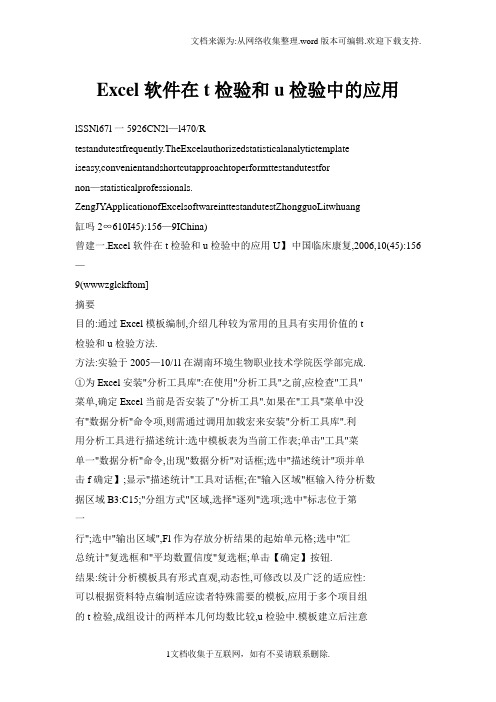
Excel软件在t检验和u检验中的应用lSSNl67l一5926CN2l—l470/Rtestandutestfrequently.TheExcelauthorizedstatisticalanalytictemplateiseasy,convenientandshortcutapproachtoperformttestandutestfor non—statisticalprofessionals. ZengJYApplicationofExcelsoftwareinttestandutestZhongguoLitwhuang缸吗2∞610I45):156—9IChina)曾建一.Excel软件在t检验和u检验中的应用U】_中国临床康复,2006,10(45):156—9(wwwzglckftom]摘要目的:通过Excel模板编制,介绍几种较为常用的且具有实用价值的t检验和u检验方法.方法:实验于2005—10/1l在湖南环境生物职业技术学院医学部完成.①为Excel安装"分析工具库":在使用"分析工具"之前,应检查"工具"菜单,确定Excel当前是否安装了"分析工具".如果在"工具"菜单中没有"数据分析"命令项,则需通过调用加载宏来安装"分析工具库".利用分析工具进行描述统计:选中模板表为当前工作表;单击"工具"菜单一"数据分析"命令,出现"数据分析"对话框;选中"描述统计"项并单击f确定】;显示"描述统计"工具对话框;在"输入区域"框输入待分析数据区域B3:C15;"分组方式"区域,选择"逐列"选项;选中"标志位于第一行";选中"输出区域",Fl作为存放分析结果的起始单元格;选中"汇总统计"复选框和"平均数置信度"复选框;单击【确定】按钮.结果:统计分析模板具有形式直观,动态性,可修改以及广泛的适应性:可以根据资料特点编制适应读者特殊需要的模板,应用于多个项目组的t检验,成组设计的两样本几何均数比较,u检验中.模板建立后注意保存,多个项目组的t检验中在下次计算时只要将相应数据输入即可; 成组设计的两样本几何均数比较中遇到类似的问题直接修改原始数据即可得到计算结果;u检验中在下次计算时只要将相应数据输入即可迅速得到结果.结论:在科学研究中经常需要对原始数据作t检验和u检验等统计分析,使用电子表格软件Excel编制统计分析模板来进行t检验和u检验,对于非统计专业人员来说是一种易学,方便,快捷的好方法.主题词:统计学,非参数;软件;办公室自动化O引言科学研究中经常需要对数据作统计分析,在计算机相当普及的今天,利用计算机进行统计分析自然成为人们的首选.尽管目前有许多优秀的统计软件可供人们选用,但是各种专业软件结构复杂,一般的应用者不易掌握.美国微软公司开发的0侬ce办公用软件中的Excel电子表格软件为人们提供了大多数基本的和经典的统计分析方法.通过模板编制,还可以间接实现一些Excel软件不能直接完成的统计分析.1为Excel安装"分析工具库"在使用"分析工具"之前,应检查"工具"菜单,确定Excel当前是否安装了"分析工具".如果在"工具"菜单中没有"数据分析"命令项,则需通过调用加载宏来安装"分析工具库"….首先,打开"工具"菜单,选择"加载宏"选项,弹出"加载宏"对话框,如图l所示.图1"加载宏"对话框157然后,在对话框的"当前加载宏"列表框中勾选"分析工具库",并单击【确定]按钮,关闭对话框.2统计分析模板的编制与性质,21分析模板的编制图2所示就是最简单的模板之一.在图2中,区域B3:C15存放着两组原始数据.单元格B16与C16分别存放着两列合计的计算函数,如B16:"=SUM(B3:B15)"与C16:"=SUM(C3:C15)".模板编制完毕以后,只要更新区域B3:C15两组的原始数据,模板立刻会在区域B16:C16显示出两组的合计.图2分析模板的图例2.2利用分析工具进行描述统计选中模板表为当前工作表.②单击"工具"菜单—数据分析"命令,出现"数据分析"对话框.⑧选中"描述统计"项并单击『确定1.显示"描述统计"工具对话框,如图3所示.在"输入区域"框输入待分析数据区域B3:C15.⑥"分组方式"区域,选择"逐列"选项.(z)选中"标志位于第一行".⑥选中"输出区域",F1作为存放分析结果的起始单元格.⑨选中"jF--总统计"复选框和"平均数置信度"复选框.⑩单击【确定]按钮,"描述统计"模块的分析结果如图4所示.图3"描述统计"工具对话框图4"描述统计"模块的分析结果158ISSN1671-5926CN21—1470/R"t肪一中国临床康霉兰旦!旦兰!堂兰竺塑2.3统计分析模板的性质①形式直观:与初步整理后的观察结果比较接近.②动态性:即当提交分析的数据更新后,相应的分析结果立即随着更新.⑧可修改:例如通过插入空行或空列,模板可以得到修改.广泛的适应性:可以根据资料特点编制适应读者特殊需要的模板.3在t检验和比检验的中应用在两均数比较的t检验和检验中,根据研究目的和资料类型的不同,有许多方法.在这仅介绍几种比较常用的具有实用价值的方法.3.1多个项目组的t检验例1:某学校对男学生进行了网络行为与心理健康状况调查,调查结果见表1.表1某学校男学生网络行为与心理健康状况调查结果上瘾没上瘾项目平均数标准差样本含量平均数标准差样本含量躯体,40_强迫:1,03O,219|85n4954人际关系-89O,569.72n4854抑郁,690,279.48n4454焦虑-870.679,46n4254敌对.83n69,620.5554恐怖,71O.669-38n4654偏执.精神病性.①首先打开一张工作表,并将统计描述结果的说明文字如平均数,标准差,样本含量等分别输入B3,C3,D3,F3,G3,H3单元格,E栏空着,而后将各项目的相应数据输入单元格B5:Hl3区域.②再将统计分析结果的说明文字如均数的差值,自由度,合并方差,标准误,£界值,t值,P1值,值分别输入B15,C15,D15,F15,G15,H15,115,J15单元格,E15格空一栏.⑧建立模板,在A4:H4处和A16:J16建立模板.如图5所示:A4处输入"模板"文字,在B4,C4,D4,F4,G4,H4处输入项目"躯体"的平均数,标准差,样本含量的相应数据.然后在B16输入"=B4一F4",按回车键;在C16输入"=(D4+H4—2)",按回车键;D16输入"=((D4—1)C4C4+(H4-1)G4G4)/(D4+H4—2)",按回车键;F16输入"=SQRT(D162(1/D4+1/H4))",按回车键;G16输入"=TINV(0.05,C16)",按回车键;H16输入"=B16/F16",按回车键;116输入"=IFfH16>G16,"<0.05"按回车键;J16输入"=IF(H16<G16,">0.05")", 按回车键;El6格空一栏.输入完毕,A16处"躯体"的分析结果立即出现在B16:J16相应位置上了.④按住B16:J16处相应的分析结果,使之颜色变蓝,单击右键,出现了对话框后,点击"复制",然后点击B17处"粘贴",就出现相应的分析结果,再点击B18 处"粘贴",重复向下"粘贴"直到B25处,将计算结果全部显示.⑧说明:G16输入也可以用单击"常用"工具栏上的fx"粘贴函数"按钮,出现对话框,见图6.双击函数名"TINV",激活该选项,在出现的对话框中填写给定的概率值P和自由度值,单击对话框下端的"确定"按钮,如图7所示,即可将结果存到预先指定的单元格内Ill~./lit_——._l-IIi-一-_t_■某学梗男学生同络抒为;心噎t直杖况调童结皋盼分析量蕊瓣秘jI'14n369i神054躯体14091∞054i套追2030219l^际关系1时05691T20非54押|I16902T9i伯0¨54I跬187n6T4 l.馥对1驺069l6205554I1Tl0"9l∞0|654曹执1T205991●704554黼●.性1砧O锝9l"Oq——ll附撇£挪的整值自由度台并方整搠I误T再僵t僵僵一I01ln0t170o●22o0o2602'0o,r^LJ躯体0liOll70锄22O0o2602'0o5,^Ljl追0l8nO2l●007T2∞O23t0o6,^L^际关蕉0lT6iO24l0O8T2∞Ol9钟r^L>0抑邴o'2l51OlT80畦●2o0o3.2B】t0晦,^L.lJ目'_--_一一n一………兰—.L:一…一●图5多个项目组的双样本£检验计算黻菊蓝__一?l:_l图6粘贴函数对话框图7"_rJV"函数对话框(模板建立后注意保存,下次计算时只要将相应数据输入或者"粘贴"到B4:H4处位置即可.3.2成组设计的两样本几何均数比较例2:为比较两种狂犬病疫苗的效果,将120名患者随机分成两组,分别注射精制苗和Vem细胞疫苗(PVRV)测定45d时两组狂犬病毒抗体滴度,结果见表2,问两种疫苗的效果有无差别f3?表2两种疫苗狂犬病毒抗体滴度的比较(n=6O)疫苗类型血清滴度5O1o02oo4oo8oo16o032oo640o128oo精制苗Vem细胞疫苗7313141O53159O①将血清滴度取对数值,如在单元格D2中输入"=LOG(A2)",表示是50的对数值,然后按住鼠标左键不动,待单元格右下方出现了黑色实体的"+"采取拖中国临床康复第卷第朋2006—12—10出版ChineseJournalofClinicalRehabilitation,曳法从上向下拖,立即显示出所有的对数值.②在精制苗和PVRV的下方单元格E2和F2中分别输入"=B2*D2"和"=C2"D2",表示是第1组数据的对数值乘积,然后按住鼠标左键不动,待单元格右下方出现了黑色实体的"+"采取拖曳法从上向下拖,立即显示出所有的对数值的乘积.③将平均数,标准差和计数的说明文字标记于G2至G4,然后计算出两组数据的结果列在H2:I4区域. ④将说明文字如均数之差,自由度,合并自由度,标准误,t值=,U界值,P1:,P2=,都标记在单元格G5至G12.⑤在单元格H5,H6,I6,H7,H8,H9,H10,H11,H12分另1J输入"=H2一I2";":H4—1";"=I4—1";"=H6 +I6";"=SQRT((H32H6+I32I6)/H7(1/H4+1/I4))";"=H5/H8";"U0=1.96,U0D1:2.58";"=IF(ABS(H9)>I.96, "P<0.05")";"=IF(ABS(H9)<1.96,"P>0.05")".⑥从单元格H11的结果可以判断,按ce=O.05水准拒绝H.,可以认为两种疫苗的平均抗体滴度不同,精制苗高于PVRV.保存模板,以后遇到类似的问题可以直接修改原始数据立即可得到计算结果.见图8.50100200400800I6003200640012蜘0精制苗pVRV对羹僵精I惦pVRV精制苔pVRV 1.6990平蚜数3.06.0000标准差32.2144让耋耋606026.0206蚜数之差0.281014,8184自由度59599.6124台并自由度I1882,5772标准误0.10934,2556TOm=257800000U界值oj-l96.ot-2s8pl:P<O05P2=-F^LSE图8成组设计的两样本几何均数比较3.3"检验例3:为研究健康成年人男,女血红蛋白含量有无差别,某地抽样调查了部分健康成人的血红蛋白含量,见表3.表3健康成人的血红蛋白测定值(g/L)①首先打开一张工作表,并将统计描述数据的说明文字如组别,样本含量,均数,标准差分别输入A2,B2,C2,D2单元格,E栏空着,而后将各项目的相应统计描述数据输入单元格B3:D4区域.②再将统计分析结果的说明文字如均数的差值,方差1,方差2,标准误,u界值,u值,P1值,值分别159输入F1,F2,F3,F4,F5,F6,F7,F8单元格.③建立模板,在G1:G8处建立模板.方法如下:在G1输入"=C3"C4",按回车键;在G2输入"=(D3)2",按回车键;在G3输入"=(D4)2",按回车键;在G4输入"=SQRT(G2/B3+G3/B4)",按回车键;在G5输入"05=1.96,U0∞l:2.58";在G6输入"=G1/G4",按回车键;在G7输入"=IF(ABS(G6)>I.96,"P<0.05")",按回车键;在G8输入"=IF(ABS(G6)<I.96,"P>0.05")",按回车键;E 格空一栏.输入完毕,u检验的分析结果立即出现在G1:G8相应位置上了.④保存模板.下次遇到类似的u检验计算时,只要将相应数据输入或者"粘贴"到单元格B3:D4区域处即可迅速得到计算结果.见图9.图9两样本均数比较u检验之一4讨论Excel软件具有如下特点:①软件容易获得.②学习与使用较为方便.⑧提供的统计描述和统计推断方法形象直观.④可以直接从常用的数据库读取数据.⑤不但提供了大多数基本的统计分析工具,而且提供了丰富的统计图和统计表的编制功能.⑥与Windows平台下的OffiCe中的其他组件及多媒体制作软件结合很方便.因此,应用Excel软件作统计分析对于非统计专业人员来说是一种易学,易用,廉价,高效的好方法.本实验通过几个实例,具体地说明了Excel在教学和科学研究中经常使用的几种t检验,检验方法,对于比较简单的或者并不常用的方法没有做过多的论述.其应用前提是使用者必须对统计学的基本概念和基本方法有所了解,而且对电子表格Excel的基本概念和功能也有一定的了解.当学会使用这几个方法后,尤其是学会自己编制统计分析模板后,将为许多人在工作和研究中节约许多宝贵时间.而且,Excel还可以与Word,PowerPoint,FoxPro,SAS,SPSS等软件之间进行数据的交换,使之发挥更多的作用.5参考文献1刘钢.Excel在统计分析中的应用[M].北京:人民卫生出版社,2002:147—8 2马燕.卫生统计学[M].北京:人民卫生出版社,2000:31-33倪宗瓒.医学统计学『M].北京:高等教育出版社,2003:285—6 0003424331●●●■●●■2};000111;0O01●●●,●●●Jlli001v3026。
Excel计算均值 方差 T-TEST 教程(VERY GOOD)

利用Excel 计算均值, 标准差, T-TEST 检验教程1. 利用Excel 计算均值1.1 输入数据,将鼠标置将要计算均值的0min列下方,输入=(C4+C5+C6+C7+C8+C9)/6,按回车键即可得到该列数据的均值8.43333。
1.2 将鼠标放在8.43333黑框右下方,变为黑十字形后往D10,E10,F10,G10,H10,I10,J10方向右拉,则可分别得到0min,30min,60min,90min,120min,180min,240min,300min,360min 时血糖均值。
2. 利用Excel 计算标准差2.1 在所需计算方差的列下方键入“=”,在Excel 左上方寻找STDEV,2.2 选中STDEV, 出现“函数参数”对话框,在2.3 点击,选中将要计算的第一组值0min列1,2,3,4,5,6号个体0min时血糖值。
2.4 按回车键,回到“函数参数”对话框,再按“确定”,则在C11出现此列标准差0.898146.将鼠标放在0.898146.黑框右下方,变为黑十字形后往D11,E11,F11,G11,H11,I11,J11方向右拉,则可分别得到0min,30min,60min,90min,120min,180min,240min,300min,360min 时血糖标准差。
同样对腹腔注射hMUP组小鼠0min,30min,60min,90min,120min,180min,240min,300min,360min 时血糖的平均值和标准差。
3. 利用Excel作T-TEST 检验腹腔注射PBS组和腹腔注射hMUP组是否存在差异3.1 在所需计算方差的列下方键入“=”,在Excel 左上方寻找TTEST3.2 选中TTEST, 出现“函数参数”对话框,在3.3 点击,选中将要计算的PBS组值0min列1,2,3,4,5,6号个体0min时血糖值。
3.4 按回车键,回到“函数参数”对话框,在3.5 点击,选中将要计算的hMUP组值0min列11,12,13,14,15,16,17,18,19,20,21号个体0min时血糖值。
如何在Excel中灵活运用ttest函数

如何在Excel中灵活运用ttest函数Excel是一款广泛应用于数据分析和计算的电子表格软件。
其中,ttest函数是一种用于假设检验的函数,能够帮助用户判断两个样本的均值是否有显著差异。
在本文中,我们将介绍如何在Excel中灵活运用ttest函数进行数据分析。
一、ttest函数简介ttest函数是Excel中的一个统计函数,用于进行t检验,即根据样本数据判断两个总体均值是否存在显著差异。
该函数的语法为:TTEST(array1, array2, tails, type),其中:- array1:表示第一个样本的数据范围;- array2:表示第二个样本的数据范围;- tails:表示假设检验的尾数,可以选择1或2。
当tails为1时,表示单尾检验;当tails为2时,表示双尾检验;- type:表示ttest函数的类型,可以选择1、2或3。
当type为1时,表示两个样本的方差相等;当type为2时,表示两个样本的方差不等且样本大小相等;当type为3时,表示两个样本的方差不等且样本大小不等。
二、ttest函数的应用下面以一个实例来说明如何在Excel中灵活运用ttest函数。
假设我们有两组数据,分别为X组和Y组,在Excel的两列中分别输入这两组数据。
然后,在Excel的任意一个单元格中输入以下公式:=TTEST(A1:A10, B1:B10, 2, 3)其中,A1:A10表示X组的数据范围,B1:B10表示Y组的数据范围,2表示双尾检验,3表示两个样本的方差不等且样本大小不等。
按下Enter键后,Excel会自动计算出ttest函数的结果,包括t值、自由度、双尾概率等信息。
根据这些信息,我们可以判断这两组数据的均值是否存在显著差异。
三、ttest函数的结果解读ttest函数的结果包括t值、自由度、双尾概率等信息。
其中,t值越大表示两个样本的均值差异越显著,自由度越大表示样本数据越多,双尾概率表示根据t值和自由度计算得出的两个样本均值差异的概率。
急!急!急!只有统计结果,没有原始数据,怎么做t检验、方差分析?
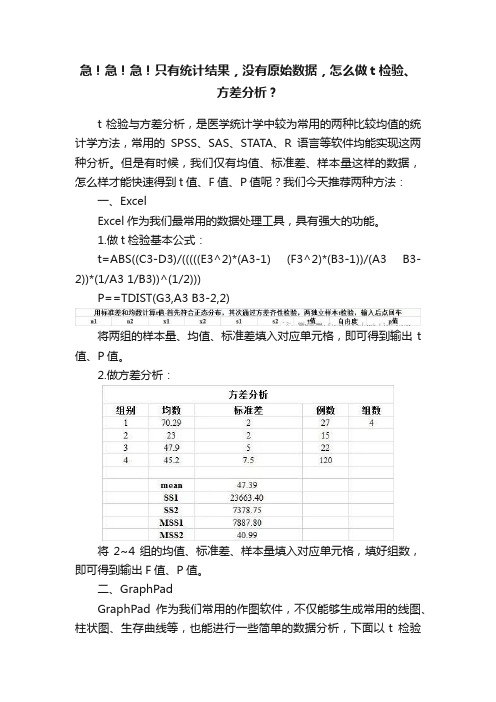
急!急!急!只有统计结果,没有原始数据,怎么做t检验、
方差分析?
t检验与方差分析,是医学统计学中较为常用的两种比较均值的统计学方法,常用的SPSS、SAS、STATA、R语言等软件均能实现这两种分析。
但是有时候,我们仅有均值、标准差、样本量这样的数据,怎么样才能快速得到t值、F值、P值呢?我们今天推荐两种方法:
一、Excel
Excel作为我们最常用的数据处理工具,具有强大的功能。
1.做t检验基本公式:
t=ABS((C3-D3)/(((((E3^2)*(A3-1) (F3^2)*(B3-1))/(A3 B3-2))*(1/A3 1/B3))^(1/2)))
P==TDIST(G3,A3 B3-2,2)
将两组的样本量、均值、标准差填入对应单元格,即可得到输出t 值、P值。
2.做方差分析:
将2~4组的均值、标准差、样本量填入对应单元格,填好组数,即可得到输出F值、P值。
二、GraphPad
GraphPad作为我们常用的作图软件,不仅能够生成常用的线图、柱状图、生存曲线等,也能进行一些简单的数据分析,下面以 t检验
与方差分析举例。
1.打开GraphPad7.0,选择Enter:mean,SD,N
2.输入三组mean,SD,N,点击Analyse,选择ANOVA,点OK
3.点OK
4.即可查看分析结果
5.t检验,同上,输入二组mean,SD,N,点击Analyse,选择t test 即可,点OK,查看结果。
三、其他:SigmaStat。
Excel在t检验中的实用技巧
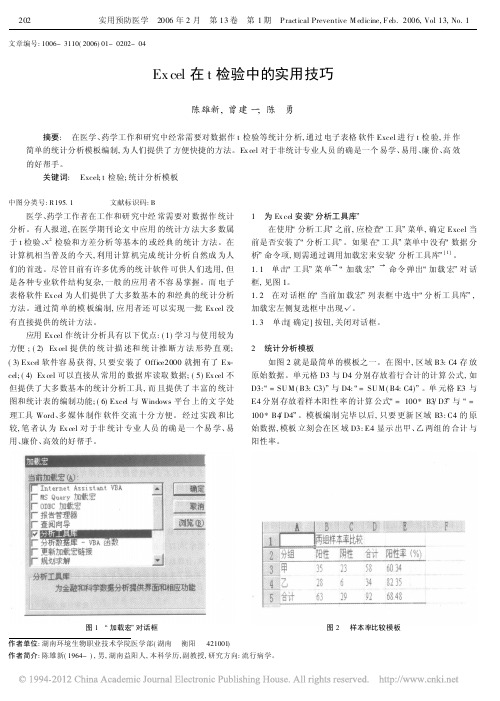
文章编号:1006-3110(2006)01-0202-04Ex cel在t检验中的实用技巧陈雄新,曾建一,陈勇摘要:在医学、药学工作和研究中经常需要对数据作t检验等统计分析,通过电子表格软件Excel进行t检验,并作简单的统计分析模板编制,为人们提供了方便快捷的方法。
Ex cel对于非统计专业人员的确是一个易学、易用、廉价、高效的好帮手。
关键词:Excel;t检验;统计分析模板中图分类号:R19511文献标识码:B医学、药学工作者在工作和研究中经常需要对数据作统计分析。
有人报道,在医学期刊论文中应用的统计方法大多数属于t检验、V2检验和方差分析等基本的或经典的统计方法。
在计算机相当普及的今天,利用计算机完成统计分析自然成为人们的首选。
尽管目前有许多优秀的统计软件可供人们选用,但是各种专业软件结构复杂,一般的应用者不容易掌握。
而电子表格软件Ex cel为人们提供了大多数基本的和经典的统计分析方法。
通过简单的模板编制,应用者还可以实现一批Ex cel没有直接提供的统计方法。
应用Ex cel作统计分析具有以下优点:(1)学习与使用较为方便;(2)Ex cel提供的统计描述和统计推断方法形势直观;(3)Excel软件容易获得,只要安装了Office2000就拥有了Ex-cel;(4)Ex cel可以直接从常用的数据库读取数据;(5)Ex cel不但提供了大多数基本的统计分析工具,而且提供了丰富的统计图和统计表的编制功能;(6)Excel与Windows平台上的文字处理工具Word、多媒体制作软件交流十分方便。
经过实践和比较,笔者认为Ex cel对于非统计专业人员的确是一个易学、易用、廉价、高效的好帮手。
图1/加载宏0对话框1为Ex cel安装/分析工具库0在使用/分析工具0之前,应检查/工具0菜单,确定Excel当前是否安装了/分析工具0。
如果在/工具0菜单中没有/数据分析0命令项,则需通过调用加载宏来安装/分析工具库0[1]。
t检验 excel 计算模板

t检验是一种常用的假设检验方法,用于判断样本均值与总体均值之间是否存在显著差异。
在统计学中,t检验常用于比较两个样本均值的差异性,或者判断某个样本均值与已知总体均值之间的关系。
让我们来简单了解一下t检验的原理。
t检验的原理基于样本和总体的均值和方差之间的关系,通过计算t值来判断样本均值与总体均值之间的差异是否显著。
在进行t检验时,我们需要首先计算样本的t值,然后根据自由度和置信水平查表或使用计算模板来确定t临界值,最终比较计算得到的t值和临界值来得出结论。
在实际应用中,我们可以借助Excel等软件来进行t检验的计算。
事实上,Excel提供了丰富的统计函数和计算模板,可以方便地进行t检验的计算和分析。
如果你不熟悉t检验的计算方法,可以使用Excel的内置函数来进行计算,这样可以节省大量的时间和精力,同时也避免了可能的计算错误。
在进行t检验计算时,我们需要提供样本数据、总体均值和显著性水平等参数,然后使用Excel的t检验函数或计算模板来进行计算。
通过这种方式,我们可以快速得到t值和p值等结果,从而进行结果解释和结论推断。
Excel还提供了丰富的图标和表格功能,可以帮助我们直观地展示t检验的结果,进一步提高分析的可视化效果。
t检验是一种重要的统计方法,可以帮助我们判断样本均值与总体均值之间是否存在显著差异。
在实际应用中,借助Excel等软件进行t检验的计算和分析可以帮助我们高效、准确地得出结论,为决策提供科学依据。
希望通过本文的介绍和讨论,你对t检验的计算模板和应用有了更深入的了解。
t检验是一种常用的假设检验方法,用于判断样本均值与总体均值之间是否存在显著差异。
在统计学中,t检验常用于比较两个样本均值的差异性,或者判断某个样本均值与已知总体均值之间的关系。
让我们来简单了解一下t检验的原理。
t检验的原理基于样本和总体的均值和方差之间的关系,通过计算t值来判断样本均值与总体均值之间的差异是否显著。
在进行t检验时,我们需要首先计算样本的t值,然后根据自由度和置信水平查表或使用计算模板来确定t临界值,最终比较计算得到的t值和临界值来得出结论。
实验二 利用EXCEL软件进行平均数的t测验
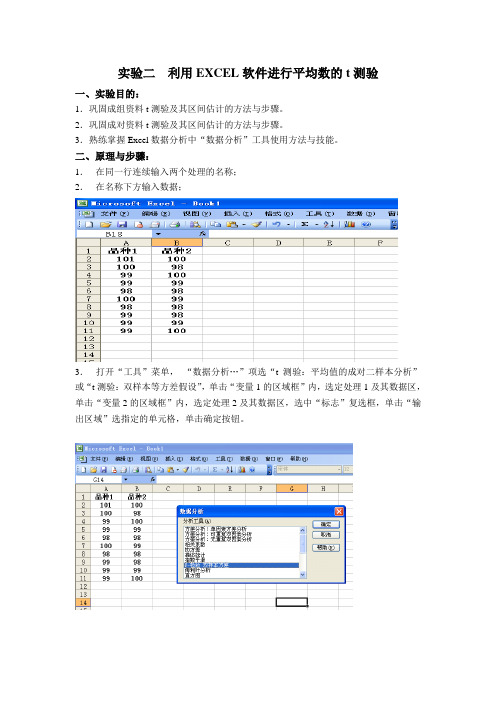
实验二利用EXCEL软件进行平均数的t测验
一、实验目的:
1.巩固成组资料t测验及其区间估计的方法与步骤。
2.巩固成对资料t测验及其区间估计的方法与步骤。
3.熟练掌握Excel数据分析中“数据分析”工具使用方法与技能。
二、原理与步骤:
1.在同一行连续输入两个处理的名称;
2.在名称下方输入数据;
3.打开“工具”菜单,“数据分析…”项选“t测验:平均值的成对二样本分析”或“t测验:双样本等方差假设”,单击“变量1的区域框”内,选定处理1及其数据区,单击“变量2的区域框”内,选定处理2及其数据区,选中“标志”复选框,单击“输出区域”选指定的单元格,单击确定按钮。
4.输出结果判读、区间估计、作结论。
三、数据资料:
1.可用书中例题中的数据资料,作为验证性试验。
2.数据资料:
四、实验方式与分组要求:
一人一组,一人一台计算机。
五、作业:
使用Excel数据分析计算。
作t检验或成对t检验,并比较两种分析结果的异同,指出正确的分析方法,并解释为什么它是正确的分析方法。
Excel中自动完成方差齐性与非齐性t检验
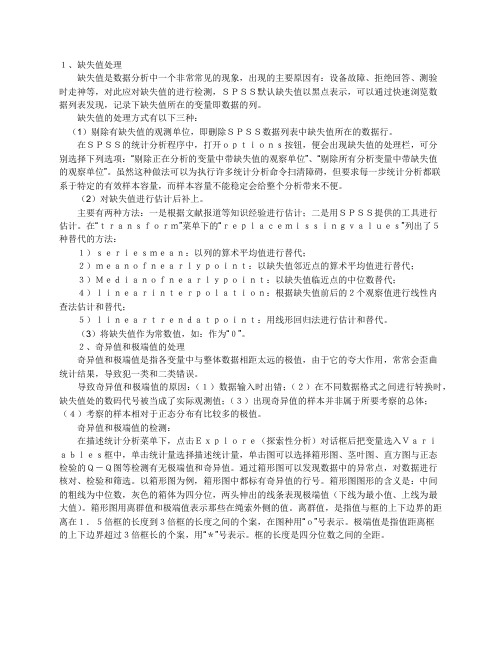
1、缺失值处理缺失值是数据分析中一个非常常见的现象,出现的主要原因有:设备故障、拒绝回答、测验时走神等,对此应对缺失值的进行检测,SPSS默认缺失值以黑点表示,可以通过快速浏览数据列表发现,记录下缺失值所在的变量即数据的列。
缺失值的处理方式有以下三种:(1)剔除有缺失值的观测单位,即删除SPSS数据列表中缺失值所在的数据行。
在SPSS的统计分析程序中,打开options按钮,便会出现缺失值的处理栏,可分别选择下列选项:“剔除正在分析的变量中带缺失值的观察单位”、“剔除所有分析变量中带缺失值的观察单位”。
虽然这种做法可以为执行许多统计分析命令扫清障碍,但要求每一步统计分析都联系于特定的有效样本容量,而样本容量不能稳定会给整个分析带来不便。
(2)对缺失值进行估计后补上。
主要有两种方法:一是根据文献报道等知识经验进行估计;二是用SPSS提供的工具进行估计。
在“transform”菜单下的“replacemissingvalues”列出了5种替代的方法:1)seriesmean:以列的算术平均值进行替代;2)meanofnearlypoint:以缺失值邻近点的算术平均值进行替代;3)Medianofnearlypoint:以缺失值临近点的中位数替代;4)linearinterpolation:根据缺失值前后的2个观察值进行线性内查法估计和替代;5)lineartrendatpoint:用线形回归法进行估计和替代。
(3)将缺失值作为常数值,如:作为“0”。
2、奇异值和极端值的处理奇异值和极端值是指各变量中与整体数据相距太远的极值,由于它的夸大作用,常常会歪曲统计结果,导致犯一类和二类错误。
导致奇异值和极端值的原因:(1)数据输入时出错;(2)在不同数据格式之间进行转换时,缺失值处的数码代号被当成了实际观测值;(3)出现奇异值的样本并非属于所要考察的总体;(4)考察的样本相对于正态分布有比较多的极值。
奇异值和极端值的检测:在描述统计分析菜单下,点击Explore(探索性分析)对话框后把变量选入Variables框中,单击统计量选择描述统计量,单击图可以选择箱形图、茎叶图、直方图与正态检验的Q-Q图等检测有无极端值和奇异值。
基于Excel进行科研设计资料均数t检验_临床医学论文_医药学论文__4859
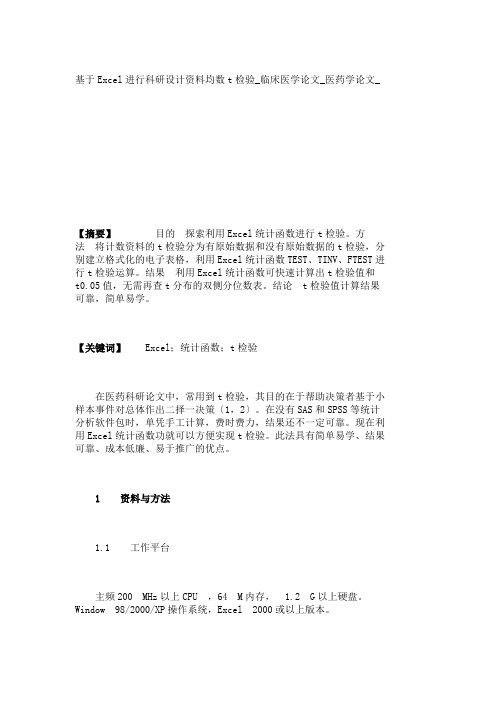
基于Excel进行科研设计资料均数t检验_临床医学论文_医药学论文_【摘要】目的探索利用Excel统计函数进行t检验。
方法将计数资料的t检验分为有原始数据和没有原始数据的t检验,分别建立格式化的电子表格,利用Excel统计函数TEST、TINV、FTEST进行t检验运算。
结果利用Excel统计函数可快速计算出t检验值和t0.05值,无需再查t分布的双侧分位数表。
结论t检验值计算结果可靠,简单易学。
【关键词】Excel;统计函数;t检验在医药科研论文中,常用到t检验,其目的在于帮助决策者基于小样本事件对总体作出二择一决策〔1,2〕。
在没有SAS和SPSS等统计分析软件包时,单凭手工计算,费时费力,结果还不一定可靠。
现在利用Excel统计函数功就可以方便实现t检验。
此法具有简单易学、结果可靠、成本低廉、易于推广的优点。
1 资料与方法1.1 工作平台主频200 MHz以上CPU ,64 M内存, 1.2 G以上硬盘。
Window 98/2000/XP操作系统,Excel 2000或以上版本。
1.2 随机化配对设计资料均数的t检验1.2.1 资料例1:12个志愿者服用某减肥药,服药前后体重数据见图1,判断此减肥药是否有效。
1.2.2 方法单击C3单元格,点击“插入”菜单下的“fx函数”,打开黏贴函数对话框,在“函数分类”项下选“统计”,在“函数名”项下选“TTEST”,单击“确定”。
打开TTEST对话框,在Array1栏输入“B1:M1”,在Array2栏输入“B2:M2”,Tails栏输入“2”,Type 栏输入“1”,按“确定”,在C3单元格显示概率P值为“0.57”(保留小数后两位),此时就可以得出此减肥药效果为零的结论;用P值可反过来求t值,单击E3单元格,其余同前,只在“函数名”项下选“TINV”,在Probability栏中输入“C3”,在Deg_freedom栏中输入自由度“11”,在F3单元格显示t为“0.58”(保留小数后两位)。
利用Excel进行t检验分析

利用Excel进行t检验分析在科学研究中,经常要对收集到的数据进行各种统计分析,而分析数据时,大多使用较著名的统计分析软件包,如SAS、SPSS等。
这些统计分析软件包功能强大,不仅能单变量分析,而且可做各种复杂的多变量分析。
然而,在对数据进行处理时,大多是使用简单统计描述,制作各种统计图表,或者进行t检验、方差分析、相关分析及回归分析。
作这些统计分析时,大多可使用Windows自带的Excel。
Excel是一种使用极方便的电子表格软件,它有强大的数据管理功能,能制作各种统计图表,具有丰富的财会和统计函数,并且在“分析工具库”中,提供了一组数据分析工具。
使用这些分析工具时,只需指出数据所在的单元格和提供必要的参数,该工具就会使用适宜的统计或工程函数,对数据做处理,给出相应的结果。
有些工具在输出时还能产生图表。
单击“工具”菜单中的“数据分析”命令,可以浏览已有的分析工具。
如果在“工具”菜单上没有“数据分析”命令,应在“工具”菜单上运行“加载宏”命令,在“加载宏”对话框中选择“分析工具库”。
在进行两个样本均值相等假设分析时,可使用t-检验分析,根据情况选择:成对双样本均值分析、双样本等方差假设分析和双样本异方差假设分析。
1.t-检验:成对双样本均值分析当样本中的观察值存在配对关系时,可以使用“成对双样本t-检验”。
例如对一个样本组在实验前后进行了2次检测,为确定实验前后样本均值是否相等,应使用成对t检验,此t-检验并不假设两个总体的方差是相等的。
例如,用克矽平治疗矽肺患者10例,治疗前后血红蛋白含量如下:治疗前113 150 150 135 128 100 110 120 130 123治疗后140 138 140 135 135 120 147 114 138 120在工作表中输入上面的数据,比如数据区为A1至K2。
分析时,在“工具”菜单中,单击“数据分析”命令。
在数据分析对话框中,选择t-检验:成对双样本均值分析,拉出成对双样本均值分析对话框,其中有如下输入项(其他分析工具对话框内容和用法与之相似):变量1的区域:输入需要分析的第一个数据区域的单元格引用。
利用Excel进行t检验分析

利用Excel进行t检验分析利用Excel进行t检验分析在科学研究中,经常要对收集到的数据进行各种统计分析,而分析数据时,大多使用较著名的统计分析软件包,如SAS、SPSS等。
这些统计分析软件包功能强大,不仅能单变量分析,而且可做各种复杂的多变量分析。
然而,在对数据进行处理时,大多是使用简单统计描述,制作各种统计图表,或者进行t检验、方差分析、相关分析及回归分析。
作这些统计分析时,大多可使用Windows自带的Excel。
Excel 是一种使用极方便的电子表格软件,它有强大的数据管理功能,能制作各种统计图表,具有丰富的财会和统计函数,并且在“分析工具库”中,提供了一组数据分析工具。
使用这些分析工具时,只需指出数据所在的单元格和提供必要的参数,该工具就会使用适宜的统计或工程函数,对数据做处理,给出相应的结果。
有些工具在输出时还能产生图表。
单击“工具”菜单中的“数据分析”命令,可以浏览已有的分析工具。
如果在“工具”菜单上没有“数据分析”命令,应在“工具”菜单上运行“加载宏”命令,在“加载宏”对话框中选择“分析工具库”。
在进行两个样本均值相等假设分析时,可使用t-检验分析,根据情况选择:成对双样本均值分析、双样本等方差假设分析和双样本异方差假设分析。
1.t-检验:成对双样本均值分析当样本中的观察值存在配对关系时,可以使用“成对双样本t-检验”。
例如对一个样本组在实验前后进行了2次检测,为确定实验前后样本均值是否相等,应使用成对t检验,此t-检验并不假设两个总体的方差是相等的。
例如,用克矽平治疗矽肺患者10例,治疗前后血红蛋白含量如下:治疗前113 150 150 135 128 100 110 120 130 123治疗后140 138 140 135 135 120 147 114 138 120在工作表中输入上面的数据,比如数据区为A1至K2。
分析时,在“工具”菜单中,单击“数据分析”命令。
在数据分析对话框中,选择t-检验:成对双样本均值分析,拉出成对双样本均值分析对话框,其中有如下输入项(其他分析工具对话框内容和用法与之相似):变量1的区域:输入需要分析的第一个数据区域的单元格引用。
实验三 用EXCEL成组和成对数据的t测验

F值
F0.025 第一步:按前述方法,再进行F测验,在相应 2 位置输入数据,由于F>F0.025,故 12 2 ,如 图。
用EXCEL对小样本资料进行t测验
“t检验 双样本异方差假设”命 令
2 第二步:在 12 2 条件下,用近似t测验。单击 “工具”菜单→“数据分析”命令→选择“t检验: 双样本异方差假设”命令,最后再单击“确定”按 钮,如图。
表3.3 喷矮壮素与否的玉米株高(㎝)
x1 (喷矮壮素)
160 160 200 160 200 170 150 210
x2 (对照)
170 270 180 250 270 290 270 230 170
用EXCEL对小样本资料进行t测验
“F测验 双样本方差”命 令
第一步:打开工作表,在相应位置输入数据, 再单击“工具”菜单→“数据分析”命令,选择 “F测验 双样本方差”,再单击“确定”按钮, 如图。
用EXCEL对小样本资料进行t测验
第五步:统计推断 由于 t t0.05 ,故否 H A ,说明 定 H ,接受 H A、B两种处理方法对 钝化病毒的作用有显 著差异。
0
0
t值
H0
两尾的t0.05值
一尾的t0.05值,如果是一尾测验,将会用到。
用EXCEL对小样本资料进行t测验
三、成组样本平均数假设测验 成组样本平均数是两个处理按完全随机设 计的方法所获得的样本平均数。 成组样本如果属于小样本,则在进行t测验 之前,首先须经F测验来确定两个样本所来自 的总体方差是否相等,即 还是 ,
表3.2 A、B两种处理的病毒 在番茄上产生的病痕数 组别 x1 (A法) x2 (B法)
1 2 3 4 5 6 7
利用Excel进行医学统计t检验分析

利用Excel进行医学统计t检验分析背景在医学研究中,我们经常需要对不同组之间的差异进行分析。
而在比较两个组之间的差异时,经常会使用t检验。
t检验是用于检验两组数据之间是否有显著差异的常用统计方法。
Excel是一款常见的办公软件,它不仅可以进行数据录入和处理,还可以进行简单的统计分析。
本文将介绍利用Excel进行医学统计t检验分析的方法。
准备工作在开始分析前,需要先准备好要分析的数据。
假设我们有两组数据,分别为组A和组B。
每组数据中都有10个观测值。
我们要比较这两组数据的均值是否有显著差异。
数据如下:组别观测值A 10, 8, 12, 5, 9, 11, 7, 6, 8, 9B 7, 9, 8, 10, 5, 12, 11, 9, 8, 7t检验分析步骤步骤一:计算均值和标准差首先,我们需要计算每组数据的均值和标准差。
在Excel中,可以使用以下函数来计算:= AVERAGE(A1:A10)= STDEV(A1:A10)其中,A1:A10表示数据的范围。
对于组A中的数据,均值为8.8,标准差为2.059。
对于组B中的数据,均值为8.4,标准差为1.660。
步骤二:计算t值接下来,我们需要计算t值。
在Excel中,可以使用以下函数来计算:= TTEST(A1:A10, B1:B10, 2, 1)其中,A1:A10和B1:B10分别表示两组数据的范围。
2表示两组数据均具有相同的方差,1表示使用双尾检验。
对于我们的数据,t值为1.682。
可以看出,t值小于置信水平为95%时的t分布临界值,因此两组数据的均值没有显著差异。
步骤三:检验结果的可靠性最后,我们需要检查结果的可靠性。
在Excel中,可以使用以下函数来计算:= TINV(0.05, 18)其中,0.05表示置信水平为95%,18表示自由度(即10+10-2)。
计算结果为2.101。
可以看出,t值小于t分布临界值,因此我们可以接受零假设,即两组数据的均值没有显著差异。
excel公式ttest计算方法
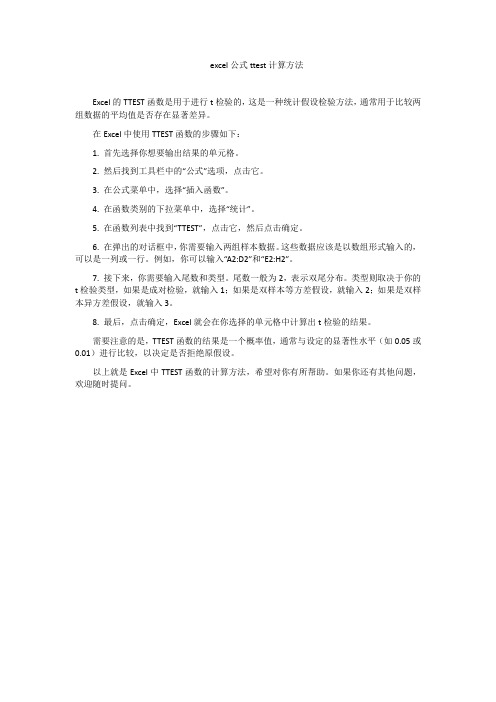
excel公式ttest计算方法
Excel的TTEST函数是用于进行t检验的,这是一种统计假设检验方法,通常用于比较两组数据的平均值是否存在显著差异。
在Excel中使用TTEST函数的步骤如下:
1. 首先选择你想要输出结果的单元格。
2. 然后找到工具栏中的“公式”选项,点击它。
3. 在公式菜单中,选择“插入函数”。
4. 在函数类别的下拉菜单中,选择“统计”。
5. 在函数列表中找到“TTEST”,点击它,然后点击确定。
6. 在弹出的对话框中,你需要输入两组样本数据。
这些数据应该是以数组形式输入的,可以是一列或一行。
例如,你可以输入“A2:D2”和“E2:H2”。
7. 接下来,你需要输入尾数和类型。
尾数一般为2,表示双尾分布。
类型则取决于你的t检验类型,如果是成对检验,就输入1;如果是双样本等方差假设,就输入2;如果是双样本异方差假设,就输入3。
8. 最后,点击确定,Excel就会在你选择的单元格中计算出t检验的结果。
需要注意的是,TTEST函数的结果是一个概率值,通常与设定的显著性水平(如0.05或0.01)进行比较,以决定是否拒绝原假设。
以上就是Excel中TTEST函数的计算方法,希望对你有所帮助。
如果你还有其他问题,欢迎随时提问。
t检验 excel 计算模板
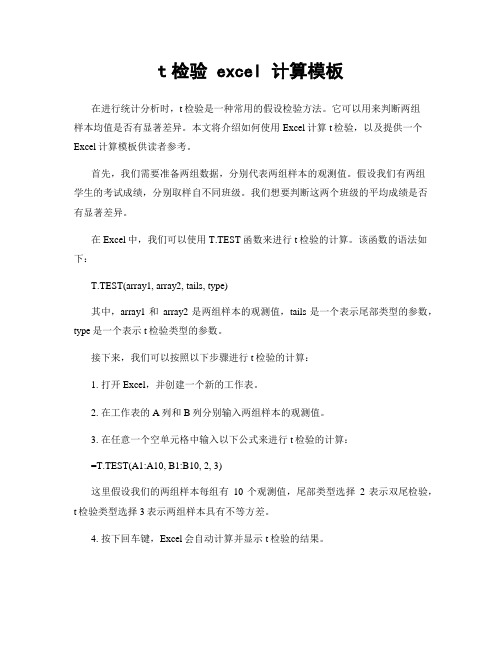
t检验 excel 计算模板在进行统计分析时,t检验是一种常用的假设检验方法。
它可以用来判断两组样本均值是否有显著差异。
本文将介绍如何使用Excel计算t检验,以及提供一个Excel计算模板供读者参考。
首先,我们需要准备两组数据,分别代表两组样本的观测值。
假设我们有两组学生的考试成绩,分别取样自不同班级。
我们想要判断这两个班级的平均成绩是否有显著差异。
在Excel中,我们可以使用T.TEST函数来进行t检验的计算。
该函数的语法如下:T.TEST(array1, array2, tails, type)其中,array1和array2是两组样本的观测值,tails是一个表示尾部类型的参数,type是一个表示t检验类型的参数。
接下来,我们可以按照以下步骤进行t检验的计算:1. 打开Excel,并创建一个新的工作表。
2. 在工作表的A列和B列分别输入两组样本的观测值。
3. 在任意一个空单元格中输入以下公式来进行t检验的计算:=T.TEST(A1:A10, B1:B10, 2, 3)这里假设我们的两组样本每组有10个观测值,尾部类型选择2表示双尾检验,t检验类型选择3表示两组样本具有不等方差。
4. 按下回车键,Excel会自动计算并显示t检验的结果。
除了使用T.TEST函数,Excel还提供了一个内置的数据分析工具,可以进行更复杂的统计分析。
接下来,我将介绍如何使用数据分析工具进行t检验的计算。
1. 打开Excel,并创建一个新的工作表。
2. 在工具栏中,点击“数据”选项卡,找到“数据分析”按钮,并点击打开数据分析对话框。
3. 在数据分析对话框中,选择“t-检验: 两个样本的均值”的选项,然后点击“确定”。
4. 在弹出的对话框中,将第一组样本的观测值范围输入到“第一组样本”框中,将第二组样本的观测值范围输入到“第二组样本”框中。
5. 选择需要的统计结果输出位置,然后点击“确定”。
数据分析工具将会自动计算并在指定位置输出t检验的结果。
干货君手把手教你用Excel和Graphpad做T检验
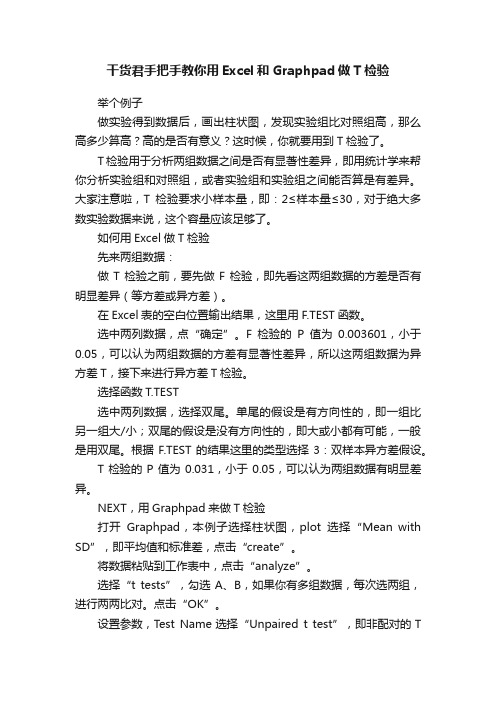
干货君手把手教你用Excel和Graphpad做T检验举个例子做实验得到数据后,画出柱状图,发现实验组比对照组高,那么高多少算高?高的是否有意义?这时候,你就要用到T检验了。
T检验用于分析两组数据之间是否有显著性差异,即用统计学来帮你分析实验组和对照组,或者实验组和实验组之间能否算是有差异。
大家注意啦,T检验要求小样本量,即:2≤样本量≤30,对于绝大多数实验数据来说,这个容量应该足够了。
如何用Excel做T检验先来两组数据:做T检验之前,要先做F检验,即先看这两组数据的方差是否有明显差异(等方差或异方差)。
在Excel表的空白位置输出结果,这里用F.TEST函数。
选中两列数据,点“确定”。
F检验的P值为0.003601,小于0.05,可以认为两组数据的方差有显著性差异,所以这两组数据为异方差T,接下来进行异方差T检验。
选择函数T.TEST选中两列数据,选择双尾。
单尾的假设是有方向性的,即一组比另一组大/小;双尾的假设是没有方向性的,即大或小都有可能,一般是用双尾。
根据F.TEST的结果这里的类型选择3:双样本异方差假设。
T检验的P值为0.031,小于0.05,可以认为两组数据有明显差异。
NEXT,用Graphpad来做T检验打开Graphpad,本例子选择柱状图,plot选择“Mean with SD”,即平均值和标准差,点击“create”。
将数据粘贴到工作表中,点击“analyze”。
选择“t tests”,勾选A、B,如果你有多组数据,每次选两组,进行两两比对。
点击“OK”。
设置参数,T est Name选择“Unpaired t test”,即非配对的T检验。
如果你的数据每一行是配对的,比如共8个样品,前一列是24h,后一列是48h,每个样品前后是对应的,此时就用配对的T检验。
同样是双尾,置信区间95%(P值0.05),点击“OK”。
最下方部分是F检验,和Excel一样,先看F检验的结果,发现两组数据是异方差。
Excel数据整理与分析-配对样本t检验

前提条件:
两配对样本的样本容量相同,两组样本观察值的先后顺序一
一对应,不能随意改变;
样本来自的总体服从或近似服从正态分布。
减肥课程
前体重
后体重
114
116
138
130
174
163
112
115
173
167
122
116
149
1
115
144
136
128
EXCEL
配对样本t检验
配对样本t检验(Paired-Samples
t Test):用于检验两个相关样本的平
均数与其各自代表的总体的差异是否
显著。
xx课程成绩单2
姓名
分数
两组小人,一组胖,一组瘦;
两个成绩表,名字相同,分数不同;
两组同样的小白鼠,治疗方案A、治
疗方案B
方案A
A
B
C
D
E
F
G
H
I
J
K
L
M
N
O
66
60
73
55
77
96
99
87
75
96
87
85
91
92
93
方案B
xx课程成绩单1
姓名
分数
A
B
C
D
E
F
G
H
I
J
K
L
M
N
O
96
90
93
85
87
86
89
77
85
76
77
65
61
- 1、下载文档前请自行甄别文档内容的完整性,平台不提供额外的编辑、内容补充、找答案等附加服务。
- 2、"仅部分预览"的文档,不可在线预览部分如存在完整性等问题,可反馈申请退款(可完整预览的文档不适用该条件!)。
- 3、如文档侵犯您的权益,请联系客服反馈,我们会尽快为您处理(人工客服工作时间:9:00-18:30)。
利用Excel进行t检验分析
在科学研究中,经常要对收集到的数据进行各种统计分析,而分析数据时,大多使用较著名的统计分析软件包,如SAS、SPSS等。
这些统计分析软件包功能强大,不仅能单变量分析,而且可做各种复杂的多变量分析。
然而,在对数据进行处理时,大多是使用简单统计描述,制作各种统计图表,或者进行t检验、方差分析、相关分析及回归分析。
作这些统计分析时,大多可使用Windows自带的Excel。
Excel
是一种使用极方便的电子表格软件,它有强大的数据管理功能,能制作各种统计图表,具有丰富的财会和统计函数,并且在“分析工具库”中,提供了一组数据分析工具。
使用这些分析工具时,只需指出数据所在的单元格和提供必要的参数,该工具就会使用适宜的统计或工程函数,对数据做处理,给出相应的结果。
有些工具在输出时还能产生图表。
单击“工具”菜单中的“数据分析”命令,可以浏览已有的分析工具。
如果在“工具”菜单上没有“数据分析”命令,应在“工具”菜单上运行“加载宏”命令,在“加载宏”对话框中选择“分析工具库”。
在进行两个样本均值相等假设分析时,可使用t-检验分析,根据情况选择:成对双样本均值分析、双样本等方差假设分析和双样本异方差假设分析。
1.t-检验:成对双样本均值分析
当样本中的观察值存在配对关系时,可以使用“成对双样本t-检验”。
例如对一个样本组在实验前后进行了2次检测,为确定实验前后样本均值是否相等,应使用成对t检验,此t-检验并不假设两个总体的方差是相等的。
例如,用克矽平治疗矽肺患者10例,治疗前后血红蛋白含量如下:
治疗前113150150135128100110120130123
治疗后140138140135135120147114138120
在工作表中输入上面的数据,比如数据区为A1至K2。
分析时,在“工具”菜单中,单击“数据分析”命令。
在数据分析对话框中,选择t-检验:成对双样本均值分析,拉出成对双样本均值分析对话框,其中有如下输入项(其他分析工具对话框内容和用法与之相似):
变量1的区域:输入需要分析的第一个数据区域的单元格引用。
该区域必须由单列或单行数据组成。
可单击输入框右面的按钮,回到电子表格上自数据开始的单元格
向结尾的单元格拖动。
此时变量1的区域(A1.K1)自动进入输入域中。
然后单击输入域右面的按钮,回到原对话框。
变量2的区域:输入需要分析的第二个数据区域的单元格引用。
该区域必须由单列或单行的数据组成。
输入方法同前。
变量2的区域为(A2.K2)。
假设平均差:在此输入期望中的样本均值的差值。
缺省为0值,即假设样本均值相同。
标志:如果输入区域的第一行或第一列中包含有标志项,应选中此项:如果输入区域没有标志项,Excel将在输出表中生成适宜的数据标志。
这里选中此项。
Alpha(α):在此输入检验的统计意义水平。
该值范围为0~1之间。
缺省为0.05。
输出区域信息可选择如下单选项。
输出区域:在此输入对输出表左上角单元格的引用。
Excel会自动确定输出区域的大小并显示信息。
可单击输入框右面的按钮,回到电子表格上,单击输出开始的单元格(如A3),然后再单击输入框右面的按钮,回到原对话框。
新工作表:可在当前工作簿中插入新工作表,并由表的A3单元格开始粘贴计算结果。
新工作簿:选此项,可创建一新工作簿,并在新工作簿的新工作表中粘贴计算结果。
填完各项内容后,按“确定”按钮,即可在输出区域给出输出结果(表1)。
结论:因为P>0.05,故治疗前后血红蛋白均值差异无统计意义。
2.F-检验:双样本方差分析
此分析工具可以进行双样本F-检验,又称为方差齐性检验,用来比较两个样本总体的方差是否相等。
例如,测得老年慢性支气管炎患者与健康人尿中17酮类固醇排出量如下。
比较两组均数,进行F-检验,查看两者的样本方差是否相同。
患者 2.9 5.41 5.48 4.6 4.03 5.1 5.92 4.97 4.24 4.36 2.72
2.37 2.097.1
健康 5.188.79 3.14 6.46 3.72 6.64 4.01 5.6 4.577.71 4.99
在工作表中输入上面的数据。
分析时,在“工具”菜单中,单击“数据分析”命令。
在数据分析对话框中,选择F检验,其他操作同成对t检验,给出如下结果(表2)。
3.“t-检验:双样本等方差假设”分析
此分析工具可以进行双样本t-检验,此t-检验先假设两个数据集的平均值相等。
双样本等方差假设对话框与“成对双样本均值分析”对话框和用法几乎相同。
由于上面的数据经F检验知两总体的方差相等,故可做t检验,操作方法同“成对双样本均值分析”,得到如下输出(表3):
因P>0.05,故两样本均值差异无统计意义。
4.“t-检验:双样本异方差假设”分析
此分析工具应用于两个数据集的方差不等时,也称作t′检验,使用方法与前面相同。
参考文献
1.金丕焕.医用统计方法.第1版,上海:上海医科大学出版社,1995,38.
2.董大钧.SAS统计分析.第1版,沈阳;辽宁科技出版社,1995.
3.郭祖超.医用数理统计方法.第3版,北京:人民卫生出版社,1988,106.。
